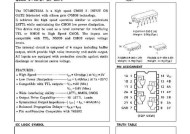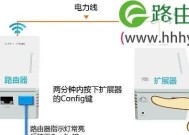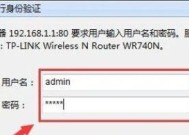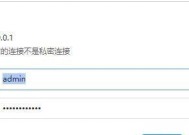收光猫机顶盒路由器设置步骤是什么?遇到问题怎么办?
- 电脑常识
- 2025-04-20
- 3
- 更新:2025-04-09 02:16:58
随着科技的发展,家庭网络设备变得越来越多样,人们在享受高速网络带来的便利的同时,也面临着设备设置和配置的挑战。特别是对于收光猫、机顶盒以及路由器这类常见的网络设备,正确的设置步骤不仅能够确保网络的稳定连接,还能提升观看体验。本文将为您提供收光猫、机顶盒和路由器的设置步骤,并针对遇到的问题给出解决方案。
一、设备连接基础
在开始设置之前,我们需要了解收光猫、机顶盒和路由器之间的基本连接关系。
收光猫:负责将光信号转换成电信号,是家庭宽带接入的核心设备。
机顶盒:用于将网络信号转换成电视信号,使用户能够通过电视观看网络节目。
路由器:负责分发网络信号,使得多台设备能够共享上网。
1.2连接步骤
1.连接收光猫与机顶盒:使用网线将收光猫的LAN口连接到机顶盒的网络输入端口。
2.连接机顶盒与电视:使用HDMI线或其他适合的连接线将机顶盒与电视连接。
3.连接路由器:将收光猫的另一个LAN口通过网线连接到路由器的WAN口。

二、设置收光猫
2.1登录管理界面
找到收光猫背面的IP地址、用户名和密码。
在电脑或手机浏览器中输入IP地址,登录管理界面。
2.2调整设置
在“网络”选项中设置PON口类型、VLANID等参数。
在“拨号设置”中选择合适的PPPoE拨号,并输入宽带账号和密码。
保存设置并重启收光猫。
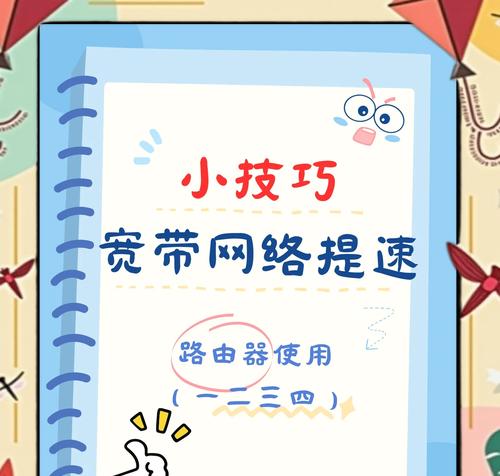
三、设置机顶盒
3.1进行网络配置
打开电视和机顶盒,进入机顶盒设置界面。
选择“网络设置”,并按照提示选择“自动获取IP地址”或手动设置IP地址。
连接到网络,等待机顶盒搜索到信号。
3.2配置电视信号源
进入“信号源”或“频道设置”,选择正确的信号输入端口。
进行信号搜索,让机顶盒自动或手动扫描可用频道。

四、设置路由器
4.1登录路由器管理界面
在浏览器中输入路由器背面的IP地址进行登录。
输入默认的用户名和密码。
4.2配置上网设置
在“上网设置”中选择“PPPoE拨号上网”,输入宽带账号和密码。
设置无线网络名称(SSID)和密码。
4.3设置安全选项
在“无线安全设置”中设置加密方式和密码,增强网络安全。
五、遇到问题怎么办?
5.1设备无法连接
确认所有网线连接是否稳固,并检查网线是否损坏。
重启设备,有时候简单的重启能够解决暂时的连接问题。
5.2无法获取IP地址
检查收光猫、机顶盒和路由器的DHCP服务是否开启。
尝试将设备恢复出厂设置并重新进行设置。
5.3电视无法显示机顶盒画面
确认HDMI线是否插在电视的正确输入端口。
尝试手动选择电视的输入源。
六、
设置收光猫、机顶盒和路由器虽然步骤较多,但遵循正确的流程,大多数问题都能迎刃而解。在过程中,细心检查每一步操作,确保每项设置都正确无误,这样就能快速地享受到高质量的网络服务。如果遇到任何问题,不要慌张,按照本文提供的步骤进行排查,通常都能找到合适的解决方案。希望本文对您在设置这些设备时有所帮助,让您的家庭网络环境更加稳定和高效。